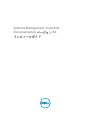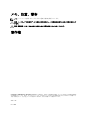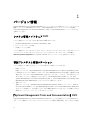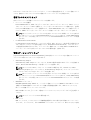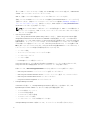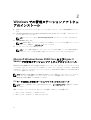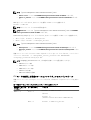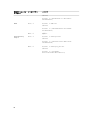Systems Management Tools And
Documentation バージョン 8.1
インストールガイド

メモ、注意、警告
メモ: コンピュータを使いやすくするための重要な情報を説明しています。
注意: ハードウェアの損傷やデータの損失の可能性を示し、その問題を回避するための方法を説明して
います。
警告: 物的損害、けが、または死亡の原因となる可能性があることを示しています。
著作権
Copyright © 2015 Dell Inc. All rights reserved. この製品は、米国および国際著作権法、ならびに米国および国際知的財産
法で保護されています。Dell
™
、およびデルのロゴは、米国および / またはその他管轄区域における Dell Inc. の商標です。
本書で使用されているその他すべての商標および名称は、各社の商標である場合があります。
2015 - 04
Rev. A00

目次
1 バージョン情報.......................................................................................................4
システム管理ソフトウェア DVD........................................................................................................... 4
管理下システムと管理ステーション..................................................................................................... 4
『Systems Management Tools and Documentation』DVD................................................................. 4
管理下システムソフトウェア...........................................................................................................5
管理ステーションソフトウェア.......................................................................................................5
2 Windows での管理ステーションソフトウェアのインストール...................... 8
Microsoft Windows Server 2008 Core および Hyper-V Server での管理ステーションソフトウ
ェアのインストール...............................................................................................................................8
CLI モードを使用した管理ステーションソフトウェアのインストール..........................................8
CLI モードを使用した管理ステーションソフトウェアのアンインストール.................................. 9
3 サポートされる Red Hat Enterprise Linux、Novell SUSE Linux
Enterprise Server、および VMware ESX/ESXi Server での管理ステーショ
ンソフトウェアのインストール.............................................................................11

1
バージョン情報
Systems Management Tools and Documentation インストールガイドは、管理ステーションソフトウェアの
概要とインストール手順を説明するものです。
Server Administrator のインストールについての情報は、
『Systems Management Tools and Documentation』 DVD で『Server Administrator インストールガイド』
を参照してください。
システム管理ソフトウェア DVD
システム管理ソフトウェアは、次の 3 枚の DVD で構成されています。
• 『Systems Management Tools and Documentation』DVD
• 『サーバーアップデート』DVD
• 『管理コンソール』DVD
システム管理ソフトウェアをサポートするシステム、これらのシステムによってサポートされるオペレーテ
ィングシステム、およびこれらのシステムにインストールできるコンポーネントについての情報は、
dell.com/openmanagemanuals で『Systems Software サポートマトリックス』を参照してください。
管理下システムと管理ステーション
システム管理ツールの使い方に応じて、システムを次のよう分類することができます。
• 管理下システム
管理下システムとは、Server Administrator(『Systems Management Tools and Documentation』DVD
に収録されているシステム管理ツールのひとつ)または Management Console を使用して監視および管
理されるシステムです。Server Administrator を実行するシステムは、ローカルに、または対応ウェブブ
ラウザを介してリモートで管理することができます。
Server Administrator の詳細については『Dell
Systems Management Tools and Documentation』DVD で、『Server Administrator User's Guide』(Dell
OpenManage Server Administrator ユーザーズガイド)を参照してください。
• 管理ステーション
管理ステーションとは、Intelligent Platform Management Interface(IPMI)ユーティリティ、Remote
Access Controller(RAC)ツール、Dell OpenManage Essentials、または Server Administrator Web Server
などのツールを使用して、中央位置から 1 台、または複数の管理下システムをリモートで管理するために
使用するノートブック、デスクトップ、またはサーバーです。
『Systems Management Tools and Documentation』DVD
『Systems Management Tools and Documentation』DVD には、システム管理ソフトウェアが収録されてい
ます。システム管理ソフトウェアは、システムコンポーネントの監視、問題の診断、アラートを介した通知、
4

およびリモートでのトラブルシューティングにより、システムの管理を援助します。システム管理ソフトウ
ェアは、管理下システムソフトウェアおよび管理ステーションソフトウェアに分類されます。
管理下システムソフトウェア
次のアプリケーションは管理下システムソフトウェアを構成します。
• サーバーシステム管理者
Server Administrator は、Web ブラウザベースのグラフィカルユーザーインタフェース(GUI)とコマン
ドラインインタフェース(CLI)を使用して、サーバーをローカルおよびリモートで管理できる、包括的
な
1 対 1 の帯域内管理ソリューションを提供します。 Server Administrator では、サーバ固有のリモート
アクセス(RAC)カードとネットワークインタフェース管理コンポーネントがインストールされます。
メモ: 64 ビットのオペレーティングシステムを実行しているシステムで新規インストールを実行す
ると、
64 ビットバージョンの Server Administrator がインストールされます。Server Administrator
をアップグレードする場合、32 ビットバージョンの Server Administrator がアップグレードに使用
されます。
• Local Remote Access Controller
Local Remote Access Controller は、システムによる電圧、温度、およびファン速度に関する警告または
エラーの電子メールアラートの受信を可能にします。Remote Access Controller は、システムクラッシ
ュの推定原因の診断に役立てるため、イベントデータと最新のクラッシュ画面(Microsoft Windows オ
ペレーティングシステムを実行しているシステムでのみ使用可能)も記録します。
管理ステーションソフトウェア
『Systems Management Tools and Documentation』DVD を使ってインストールできる管理ステーションソ
フトウェアには次のアプリケーションが含まれます。
• Active Directory Snap-In
Active Directory(AD)Snap-In ユーティリティは、本 DVD の製品に固有の AD オブジェクトを管理する
ための、Microsoft Active Directory への拡張スナップインを提供します。
メモ: 32 ビットおよび 64 ビットのインストーラの両方が使用できます。autorun から Active
Directory Snap-In をインストールすると、Active Directory Snap-In は、オペレーティングシステ
ムのアーキテクチャに対応したインストーラを起動します。
メモ: 64 ビットのオペレーティングシステムを実行しているシステムで新規インストールを実行す
ると、
64 ビットバージョンの Server Administrator がインストールされます。Server Administrator
をアップグレードする場合、32 ビットバージョンの Server Administrator がアップグレードに使用
されます。
• BMC/IPMI ユーティリティ
BMC Management Utility(BMU)は、ベースボード管理コントローラ(BMC)または IPMI プロトコル
を使用した iDRAC 搭載のシステムのリモート管理と設定機能を提供します。IPMI ユーティリティは、
CLI ベースの管理ステーションソフトウェアです。
BMU の詳細については、『ベースボード管理コントローラユーティリティユーザーズガイド』を参照して
ください。
メモ: 32 ビットインストーラのみが利用可能です。
• RAC ツール
RAC コンソールは、システムにリモート管理機能を提供するために設計された管理ステーションソフト
ウェアです。ウェブブラウザ、または RACADM コマンドラインインタフェース(CLI)のどちらかを使
5

用して、RAC ハードウェアへのリモート接続、および RAC 機能へのアクセスが可能です。 RACADM CLI
は RAC へのコマンドラインユーザーインタフェースです。
RAC は、管理下システムまたは管理ステーションのいずれかにインストールできます。
管理下システムでの RAC のインストールについての情報は、『Server Administrator インストールガイド』
を参照してください。管理ステーションでのインストールについての情報は、「
Windows での管理ステー
ションソフトウェアのインストール」を参照してください。RAC の詳細については、『Remote Access
Controller ユーザズガイド』を参照してください。
メモ: 32 ビットおよび 64 ビット両方のインストーラが使用可能です。RAC ツールが自動実行によ
ってインストールされると、RAC ツールは、オペレーティングシステムのアーキテクチャに対応し
たインストーラを起動します。
• Dell Lifecycle Controller
デルは、Dell Systems Build and Update Utility(SBUU)ではなく、内蔵の Lifecycle Controller 搭載
Integrated Dell Remote Access Controller 8(iDRAC8)の使用を推奨しています。デルの第
13 世代
PowerEdge サーバーでは、SBUU の替わりに Lifecycle Controller が使用されます。Lifecycle Controller
搭載 iDRAC は、オペレーティングシステム導入、および PowerEdge サーバーのライフサイクル管理の
ための内蔵システム管理アプリケーションです。
Dell Lifecycle Controller には、システム起動中に <F
10> を押すことによってアクセスできます。Lifecycle Controller 搭載 iDRAC8 の ローカル GUI では、プ
レオペレーティングシステム環境で次の操作を実行することができます。
– ハードウェア設定
– オペレーティングシステムとハイパーバイザーの導入
– ハードウェアアップデート
– ハードウェア診断
– PowerEdge サーバーの簡易メンテナンス
Lifecycle Controller は、デルの第 11 世代以降の PowerEdge サーバーすべてに組み込まれています。
Lifecycle Controller の機能を使用するためにツールやダウンロードは必要ありません。
詳細については、dell.com/support/manuals で入手できる次のマニュアルを参照してください。
– Dell Lifecycle Controller
バージョン
<
バージョン番号
>
ユーザーズガイド
– Dell Lifecycle Controller Remote Services
バージョン
<
バージョン番号
>
クイックスタートガイド
– Dell Lifecycle Controller Web Services
インタフェースガイド
– Lifecycle Controller Integration
のベストプラクティス
• Dell OpenManage Essentials
IT Assistant の代替として、Dell OpenManage Essentials を使用することをお勧めします。Dell
OpenManage Essentials(OME)
は、次のような改善された機能を提供します。
– システムの検出とインベントリ。
– システムの正常性の監視。
– システムアラートの表示と管理。
– システムアップデートの実行。
– ハードウェアインベントリおよび準拠レポートの表示
Dell OpenManage Essentials の詳細については、サービスプロバイダにお問い合わせください。
6

• iDRAC サービスモジュール
iDRAC サービスモジュールは、Dell 12 世代以降の PowerEdge サーバーにインストールすることができ
るオプションの軽量ソフトウェアアプリケーションです。iDRAC サービスモジュールの使用により、サ
ポートされるオペレーティングシステム上の機能を設定することができます。iDRAC サービスモジュー
ルは、
iDRAC に追加のサーバー管理データを提供し、OS インタフェースを介したシステム管理データへ
のアクセス機能と共に
1 対多のコンソールも提供します。
また、iDRAC サービスモジュールは、追加の監視機能によって GUI、RACADM CLI、および WSMAN な
どの iDRAC インタフェースを補完します。詳細については、dell.com/support/manuals で入手できる
『
iDRAC サービスモジュール < バージョン番号 > インストールガイド』 を参照してください。
• Dell OpenManage Deployment Toolkit(DTK)
『Dell OpenManage Deployment Toolkit(DTK)には、一連のユーティリティ、サンプルスクリプト、お
よびサンプル設定ファイルが含まれており、
Dell システムの導入および設定に使用できます。DTK を使
用して、現在の導入プロセスを変更せずに信頼性の高い方法で、プレオペレーティングシステム環境での
多数のシステム導入用に、スクリプトベースと RPM ベースのインストールを構築できます。DTK を使用
すると、Dell システムに BIOS または UEFI(Unified Extensible Firmware Interface)モードで、オペレ
ーティングシステムをインストールできます。
さまざまなシステム機能の設定に使用されるコマンドラインユーティリティに加え、DTK は、共通の導
入タスクと文書化を実行するためのサンプルスクリプトと設定ファイルも提供します。これらのファイ
ルとスクリプトは、Microsoft Windows プレインストール環境(Windows PE)と Linux 環境での DTK
の使用を記述します。詳細については、dell.com/support/manuals で入手できる次のマニュアルを参照
してください。
– Dell OpenManage Deployment Toolkit
バージョン
<
バージョン番号
>
ユーザーズガイド
– Dell OpenManage Deployment Toolkit
バージョン
<
バージョン番号
>
コマンドラインインタフェ
ースリファレンスガイド
– Dell OpenManage Deployment Toolkit
バージョン
<
バージョン番号
>
インストールガイド
7

2
Windows での管理ステーションソフトウェ
アのインストール
1.
管理ステーションアプリケーションをインストールするシステムに、システム管理者権限でログインし
ます。
2. 『Systems Management Tools and Documentation』DVD を DVD ドライブに挿入、またはウェブイン
ストーラをダウンロードします。
メモ: ウェブインストーラは、dell.com/support/home からダウンロードすることができます。
3. autorun.exe を実行します。
メモ: DVD を使用してインストールを行っている場合は、インストールする管理ステーションアプ
リケーションを選択し、インストール をクリックします。
4. インストールウィザードの手順に従います。
メモ: リモート RAC(管理ステーションにインストールされた RAC)とローカル RAC(管理下シ
ステムにインストールされた RAC)を同じシステムにインストールすることはできません。
Microsoft Windows Server 2008 Core および Hyper-V
Server
での管理ステーションソフトウェアのインストール
Windows Server 2008 Core または Hyper-V Server オペレーティングシステムは、ソフトウェアコンポーネ
ントのグラフィカルユーザーインタフェース
(GUI)ベースのインストールをサポートしません。Server Core
には CLI モードでソフトウェアをインストールしてください。Server Core の詳細については、Microsoft の
ウェブサイトを参照してください。
メモ: Windows Server 2008 および Windows Vista にシステム管理ソフトウェアをインストールする
には、ビルトインの管理者としてログインします。ビルトインの管理者アカウントについては、
Windows Server 2008 ヘルプを参照してください。
CLI モードを使用した管理ステーションソフトウェアのインストール
メモ: CLI モードを使用してタスクを正常に実行するには、コマンドプロンプト を管理者として実行し
てください。
RAC ツールをインストールするには、次のコマンドを使用して MSI ファイルを起動します。
• 32 ビット向け: msiexec /i RACTools.msi
• 64 ビット向け: msiexec /i RACTools_x64.msi
8

メモ: 『Systems Management Tools and Documentation』DVD:
• RACTools.msi ファイルは SYSMGMT\ManagementStation\windows\DRAC にあります。
• RACTools_x64.msi ファイルは SYSMGMT\ManagementStation\windows\DRACx64 にありま
す。
BMU をインストールするには、次のコマンドを使用して MSI ファイルを起動します。
msiexec /i BMC.msi
メモ: 32 ビットインストーラのみが利用可能です。
メモ: BMC.msi ファイルは 『Systems Management Tools and Documentation』DVD の SYSMGMT
\ManagementStation\windows\BMC
にあります。
Active Directory Snap-In をインストールするには、次のコマンドを使用して MSI ファイルを起動します。
• 32 ビット向け: msiexec /i ADSnapIn.msi
• 64. ビット向け: msiexec /i ADSnapIn_x64.msi
メモ: 『Systems Management Tools and Documentation』DVD:
• ADSnapIn.msi ファイルは SYSMGMT\ManagementStation\windows\ADSnapIn にあります。
• ADSnapIn_x64.msi ファイルは SYSMGMT\ManagementStation\windows\ADSnapInx64 にあり
ます。
管理ステーションソフトウェアのローカライズされたバージョンをインストールするには、コマンドプロン
プトにコマンド msiexec / I <management_station_software>.msi TRANSFORMS=
<languauge_transform>.mst を入力します
メモ: <language_transform>.mst には、次の適切な言語ファイルを置き換えてください。
• 1031.mst(ドイツ語)
• 1034.mst(スペイン語)
• 1036.mst(フランス語)
• 1041.mst(日本語)
• 2052.mst(簡体字中国語)
CLI モードを使用した管理ステーションソフトウェアのアンインストール
管理ステーションソフトウェアをアンインストールするには、次の表にリストされているコマンドを実行し
ます。
表
1. 管理ステーションソフトウェアをアンインストールするためのコマンド
管理ステーションソ
フトウェア
アーキテクチャ コマンド
RAC ツール 32 ビット
msiexec /x RACTools.msi
(または)
msiexec /x
{3ED26C71-9849-4F42-9F95-75BAEC3BD756}
64 ビット
msiexec /x RACTools_x64.msi
9

管理ステーションソ
フトウェア
アーキテクチャ コマンド
(または)
msiexec /x {B630E9F6-A7C7-4E33-AD60-
F2B90FDA4235}
BMC
32 ビット
msiexec /x BMC.msi
(または)
msiexec /x {08FC9B9D-AD84-4431-B2BE-
F153F5F7E1CF}
64 ビット 適用なし
Active Directory
Snap-In
32 ビット
msiexec /x ADSnapIn.msi
(または)
msiexec /x {631E1D0C-2D62-4EB1-915E-
CA41A9F0F47B}
64 ビット
msiexec /x ADSnapIn_x64.msi
(または)
msiexec /x {287CAAB2-
E640-40D0-95FE-9B9073A80703}
10

3
サポートされる Red Hat Enterprise Linux、
Novell SUSE Linux Enterprise Server、およ
び VMware ESX/ESXi Server での管理ステ
ーションソフトウェアのインストール
Red Hat Enterprise Linux、SUSE Linux Enterprise Server、および VMware ESX/ESXi Server オペレーティン
グシステムでサポートされるのは、DRAC ツールおよび BMU のみです。
Red Hat Enterprise Linux 5 オペレーティングシステムを実行するシステムでは、DVD が -noexec mount オ
プションで自動的にマウントされます。このオプションは DVD からの実行ファイルの実行を許可せず、
DVD-ROM を手動でマウントしてから、これらの実行ファイルを実行する必要があります。
BMU をインストールするには、SYSMGMT/ManagementStation/linux/bmc ディレクトリに移動し、次の
コマンドでオペレーティングシステムに固有の BMU RPM をインストールします。
• Red Hat Enterprise Linux を実行するシステムには、rpm -ivh osabmcutil*-RHEL-*.rpm と入力し
ます。
• SUSE Linux Enterprise Server を実行するシステムには、rpm -ivh osabmcutil*-SUSE-*.rpm と入
力します。
最新バージョンの RAC ツールをインストールするには:
1. 既存の IPMI ツールをアンインストールするには:
a. 既存の IPMI ツールをクエリします:rpm -qa | grep ipmitool
IPMI ツールがすでにインストールされている場合、クエリは ipmitool-x.x.xx-x.x.xx を返し
ます。
b. IPMI ツールをアンインストールするには、次の手順を実行します。
• SUSE Linux Enterprise Server および VMware ESX Server が実行されるシステムで、rpm -e
ipmitool-x.x.xx-x.x.xx と入力します。
• Red Hat Enterprise Linux 5.x を実行するシステムには、rpm –e OpenIPMI-tools と入力し
ます。
• Red Hat Enterprise Linux 6.x を実行するシステムには、rpm –e ipmitool と入力します。
メモ: 既存の IPMITOOL によって行われた設定は維持されます。
2. SYSMGMT/ManagementStation/linux/rac/<OS> ディレクトリを参照してから、rpm -ivh *.rpm を
入力します。
11
-
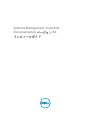 1
1
-
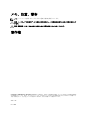 2
2
-
 3
3
-
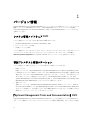 4
4
-
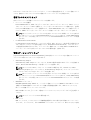 5
5
-
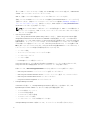 6
6
-
 7
7
-
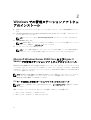 8
8
-
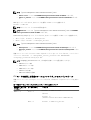 9
9
-
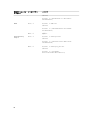 10
10
-
 11
11
Dell OpenManage Server Administrator Version 8.1 取扱説明書
- タイプ
- 取扱説明書
- このマニュアルも適しています
関連論文
-
Dell OpenManage Software 7.4 ユーザーガイド
-
Dell OpenManage Software 8.3 取扱説明書
-
Dell OpenManage Software 7.3 ユーザーガイド
-
Dell OpenManage Server Administrator Version 7.4 ユーザーガイド
-
Dell OpenManage Software 7.3 ユーザーガイド
-
Dell OpenManage Server Administrator Version 8.5 ユーザーガイド
-
Dell OpenManage Software 8.4 取扱説明書
-
Dell OpenManage Server Administrator Version 9.1 取扱説明書
-
Dell OpenManage Software Version 9.0.1 ユーザーガイド
-
Dell OpenManage Software Version 9.1.2 取扱説明書